MicrosoftがWindows11に追加した楽しい新機能は、デスクトップステッカーです。 Windows11でデスクトップステッカーを有効にする方法は次のとおりです。
Windows 11ビルド22H2以降を実行していますか? 試してみることができるエキサイティングな新機能があります—デスクトップステッカー。
この楽しく実験的な機能を使用すると、既存のデスクトップの背景画像にステッカーを追加できます。 デフォルトでは無効になっていますが、レジストリをすばやく変更することで機能をアクティブ化できます。
ビルド22H2に加えて、これを機能させるには、WindowsInsiderProgramのDevまたはBetaチャネルにいることを確認する必要があります。 Windows 11でデスクトップステッカーを試してみたい場合は、以下の手順を使用して有効にすることができます。
Windows11でデスクトップステッカーを有効にする
このプロセスでは、Windowsレジストリを変更する必要があります。 ここに値を入力または削除すると、PCが不安定になったり、完全に動作しなくなったりする可能性があります。 先に進む前に、まずPCのフルイメージバックアップを実行することをお勧めします。
何か問題が発生した場合は、システムを回復できます。
Windows 11でデスクトップステッカーを使用するには:
- 次のように入力して、Windows11ビルド22H2を実行していることを確認します ウィンバー [スタート]メニューで選択します。
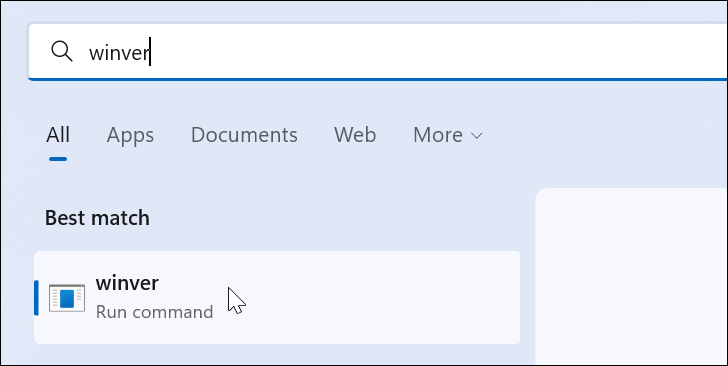
- 画面に、実行しているWindowsのバージョンが表示されます。 お使いのバージョンが 22H2、 続けてよかったです。
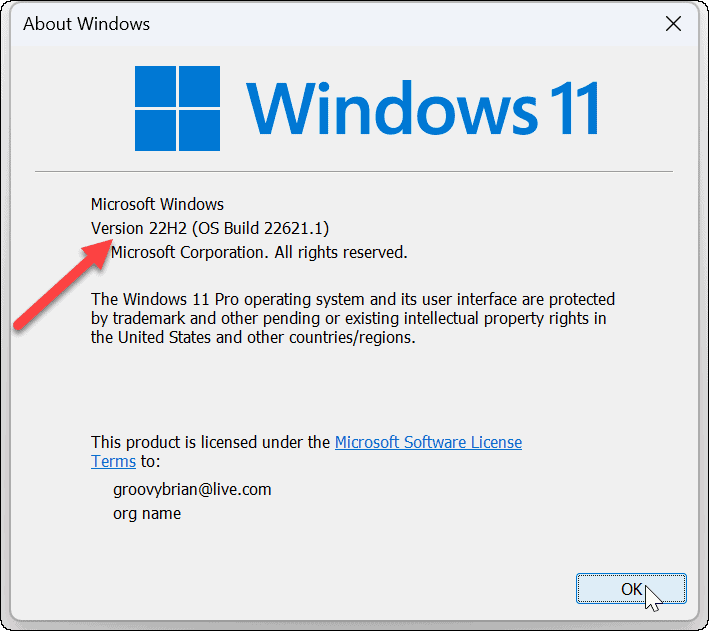
- 次に、キーボードショートカットを使用します Windowsキー+R 育てる 走る ダイアログ。
- タイプ regedit をクリックします わかった。
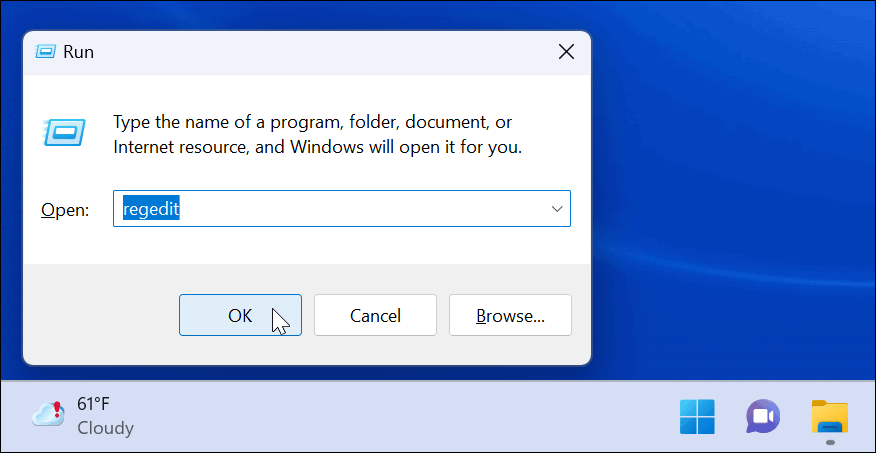
- いつ レジストリエディタ が開き、次のパスに移動します。
HKEY_LOCAL_MACHINESOFTWAREMicrosoftPolicyManagercurrentdevice
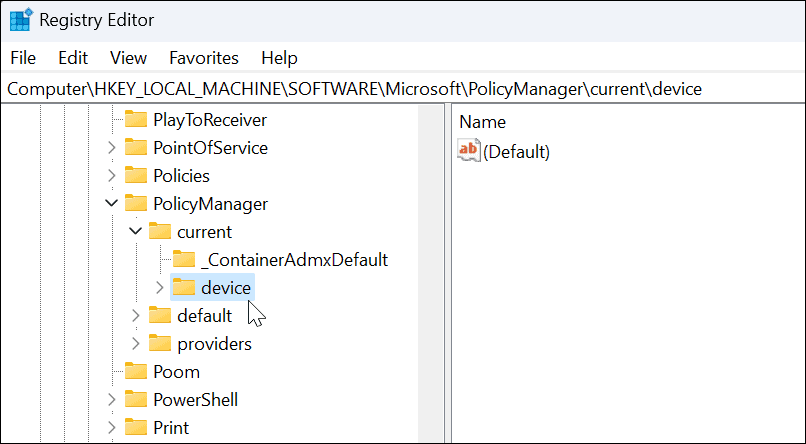
- デバイスキーを右クリックして、 新規>キー。

- 新しいキーに次の名前を付けます ステッカー とヒット 入る。

- 右クリック ステッカー 作成したキーを選択して選択します 新規>DWORD(32ビット)値。
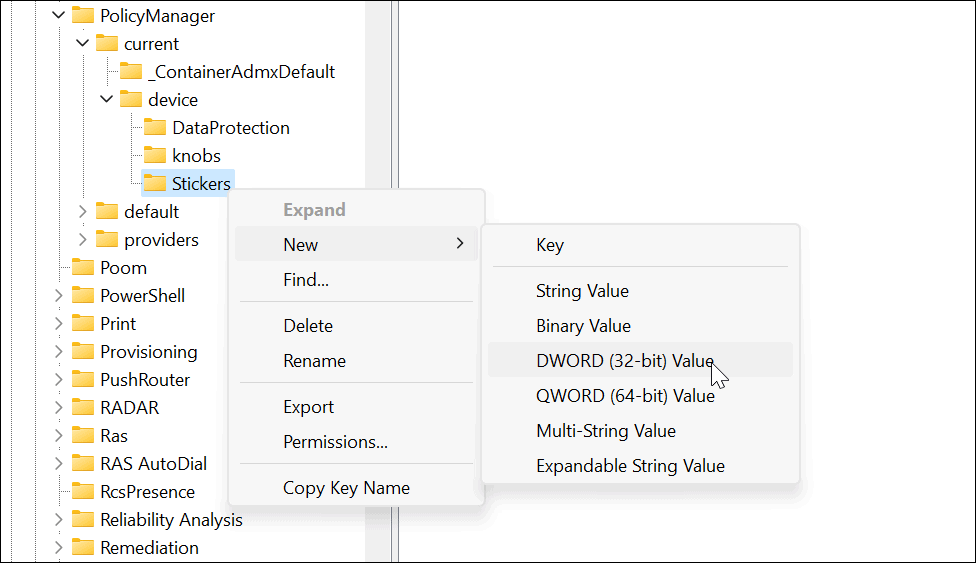
- 新しいDWORD(32ビット)値に次の名前を付けます EnableStickers からその値を変更します 0 に 1。
- クリック わかった 保存する。
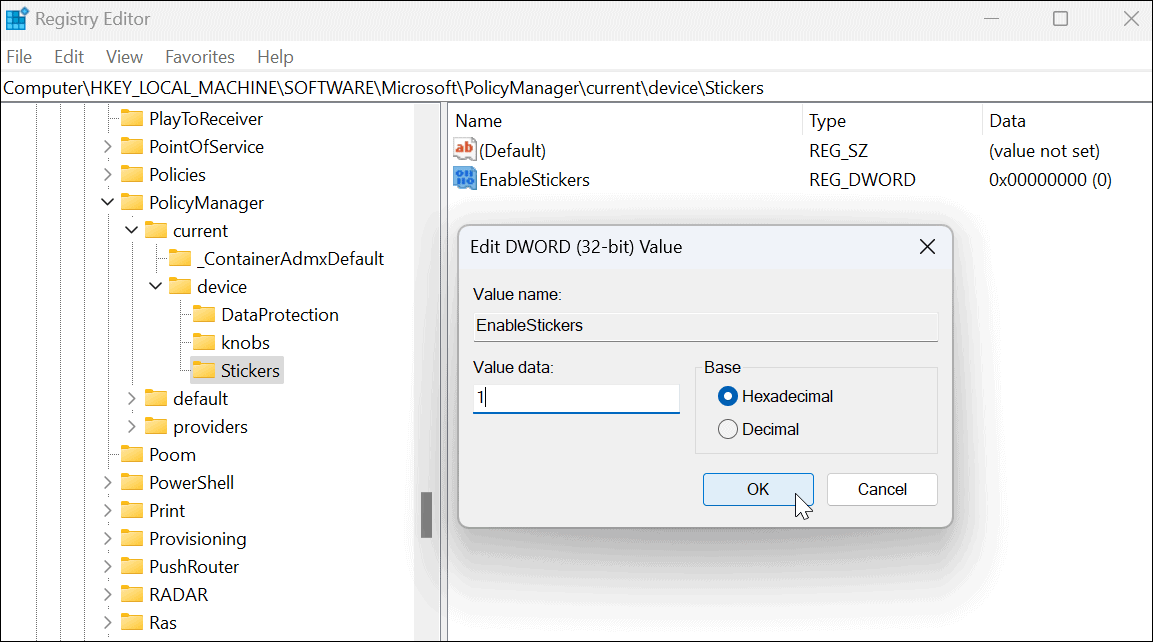
- 完了したら、レジストリエディタを閉じて、Windows11を再起動します。
Windows11でデスクトップステッカーを使用する方法
再起動から戻ったら、デスクトップステッカー機能の使用を開始できます。
Windows 11でデスクトップステッカーを使用するには:
- デスクトップの何もない領域を右クリックして、 ステッカーを追加または編集する。
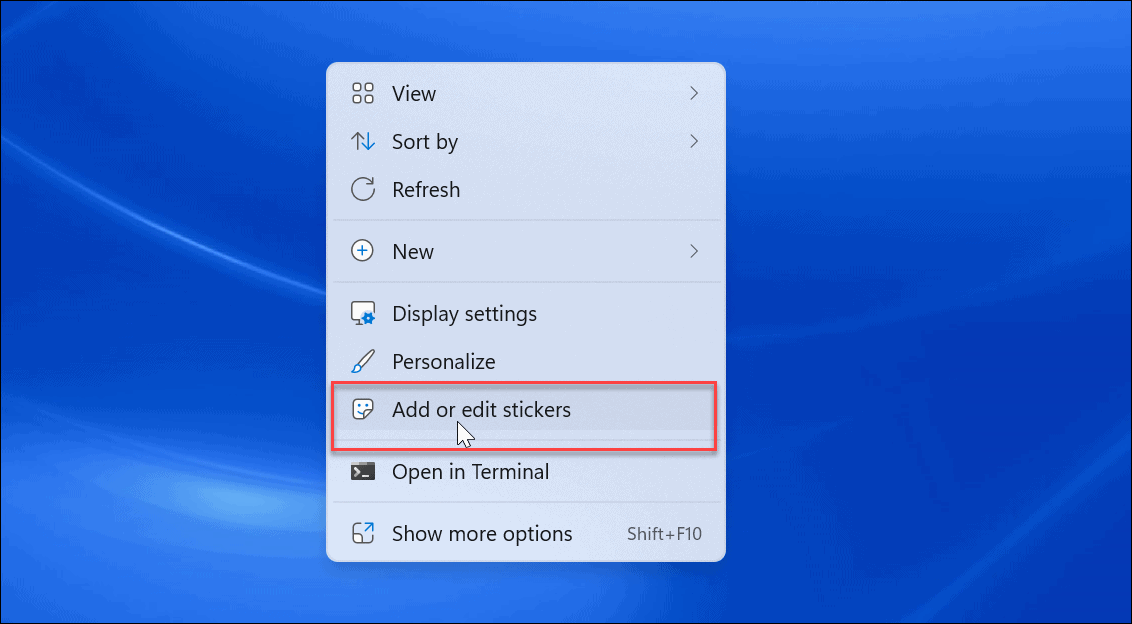
- オプションは、 ステッカーピッカー ユーザーインターフェース。 デスクトップに追加するいくつかの異なるステッカーから選択できます。 他のオプションをスクロールしたり、特定の種類のステッカーを検索したりできます。
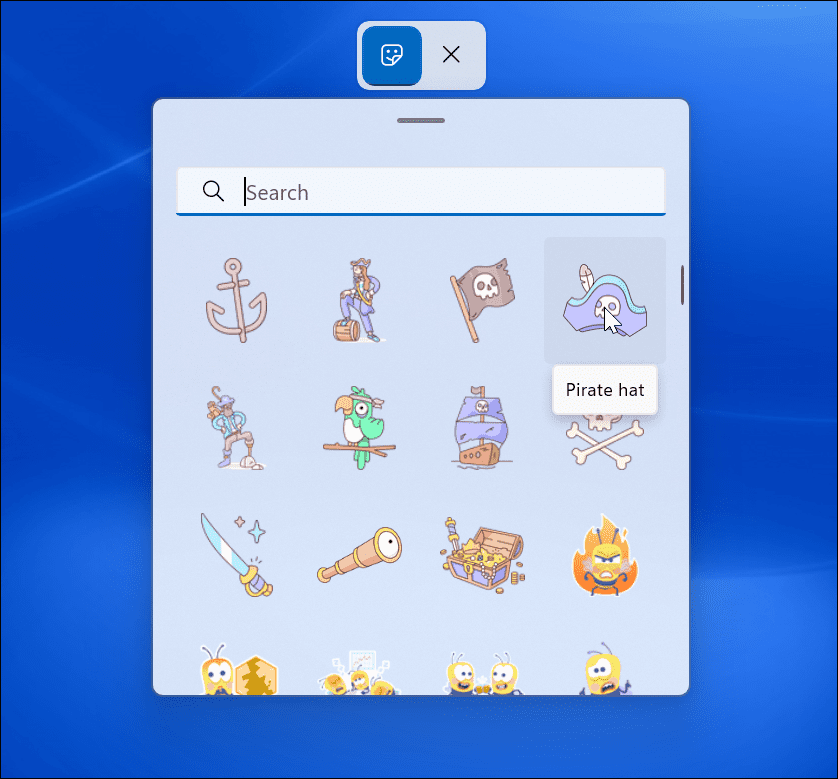
- ステッカーを選択すると、デスクトップに追加され、サイズを変更したり、別の場所に移動したりできます。 ステッカーをはがすには、 ごみ箱 アイコン。
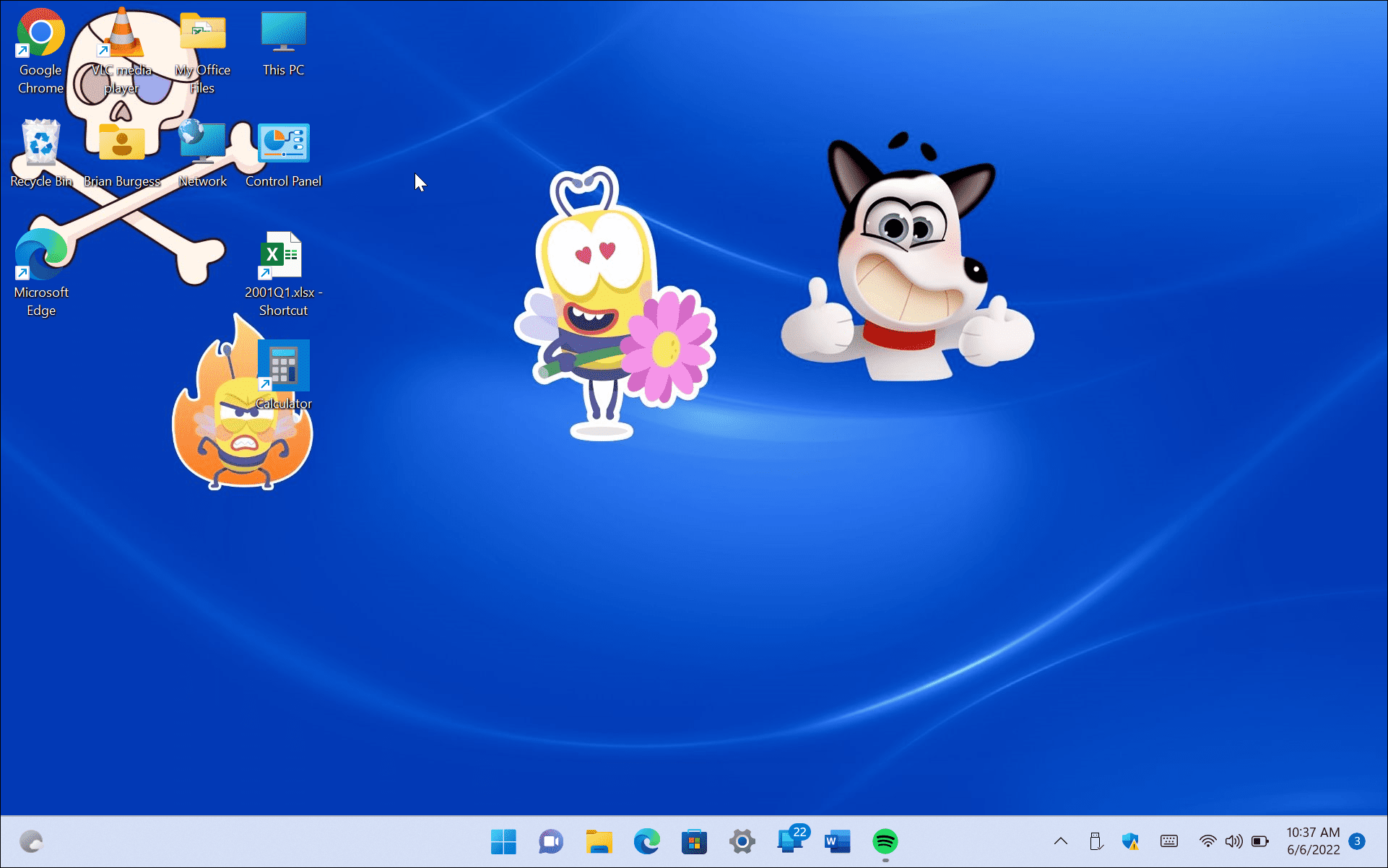
- ステッカーを追加すると、壁紙の一部であるかのようにデスクトップアイコンの後ろに表示されます。
- に移動することもできます スタート>設定>パーソナライズ>背景 使用時にステッカーを追加するには 写真 オプション。
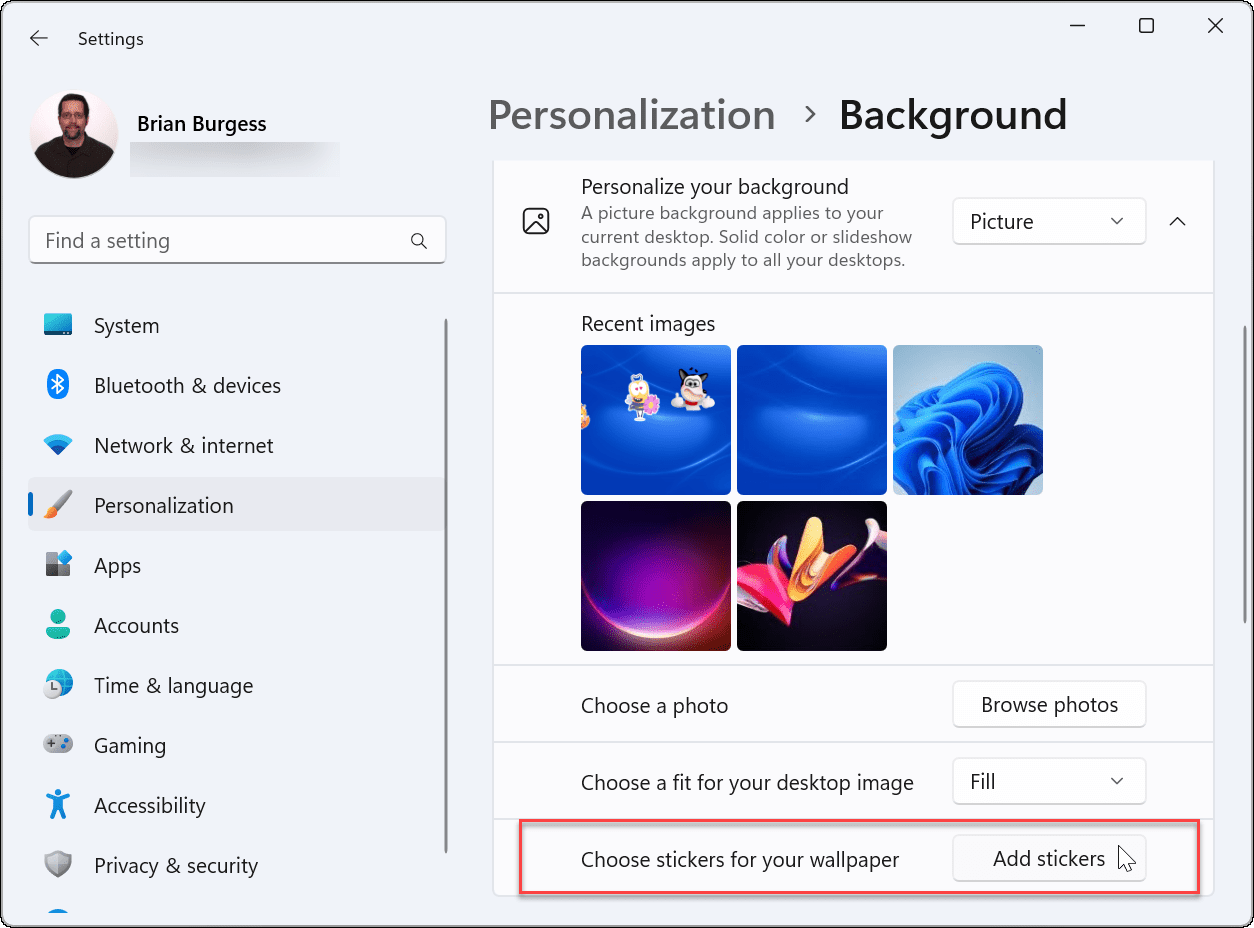
Windows11でのデスクトップステッカーの使用
Windows11のデスクトップステッカーはまだ実験的な機能であることに注意することが重要です。 そのため、この機能は必ずしも宣伝どおりに機能するとは限りません。 そのため、たとえば、デスクトップに表示するのに問題がありました。
ステッカーを追加すると、ステッカーを選択しているときにデスクトップアイコンとタスクバーが表示されません。 問題が発生した場合は、PCをすばやく再起動してください。問題が解決するはずです(バグでない限り)。
MicrosoftがこれをWindows11の永続的な機能にするかどうかは明らかではありませんが、今のところ楽しむことができます。 Windows 11のルックアンドフィールをカスタマイズする他の方法を探している場合は、[スタート]メニューをカスタマイズする方法を確認してください。 追加のカスタマイズについては、StardockのStart11を試してみてください。

The post Windows11でデスクトップステッカーを有効にする方法 appeared first on Gamingsym Japan.
